用Photoshop鼠繪逼真的壓力鍋
時間:2024-02-07 19:30作者:下載吧人氣:35
本教程主要用Photoshop鼠繪逼真的壓力鍋,制作過程中,有些細節么有掌握好,練習的朋友可以自行調整參數,以便達到更好效果,這里重點練習鋼筆工具和加深減淡工具的運用。
注意:在新建層繪制的時候一定要命名好哦,不然后面調整起來就麻煩了
效果:

1:老規矩,新建一個600*600的文件;
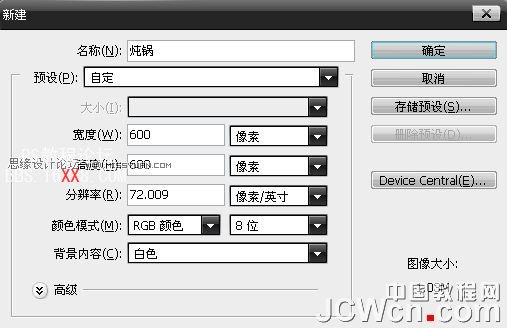
2:用鋼筆工具勾出如圖的形狀,并用#b2b2b0填充;
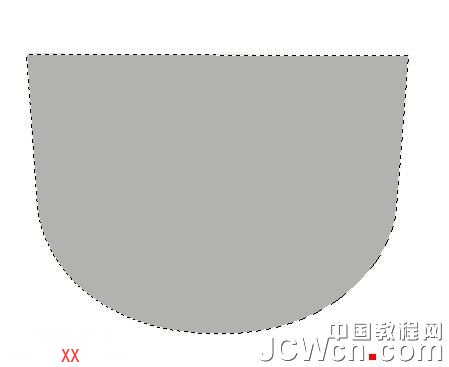
3:用加深減淡工具,進行局部調整;

4:新建2層,畫出如果的橢圓,并用#8a8c81 和 #c8cdc9分別填充;
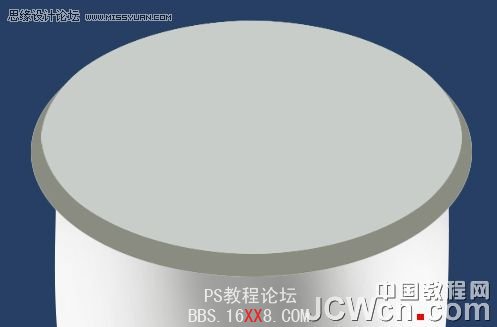
5:設置減淡工具;
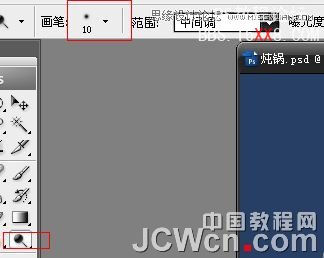
6:載入下面一層的選區,并縮小2像素;

7:點擊路徑面板,載入路徑;

8:描邊路徑,注意這里要選擇(減淡);

9:效果如圖;
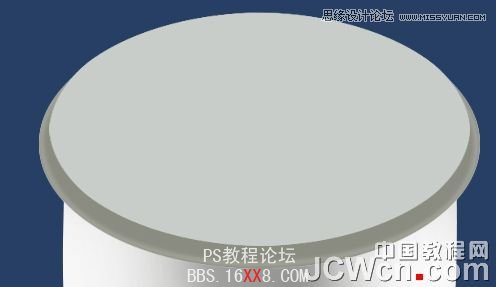
10:載入選區,用加深減淡工具進行局部調整;

11:載入上面一層的選區,用加深減淡工具進行局部調整,這里不需按照我的進行,可以自由發揮;

12:新建一層,用鋼筆工具勾出如圖形狀并用#888981填充;

13:進行用加深減淡工具調整;

14:稍微變形下;

15:在下方新建一層,勾出形狀并用#000100填充;

16:進行加深減淡調整;

17:新建一層,勾出形狀并用#4a5255填充;

18:一樣用加深簡單工具調整;

19:新建一層,用鋼筆工具勾出如圖形狀;

20:轉化為選區,并羽化一像素后用#323232填充;

21:新建一層,用橢圓選框工具畫出如圖的形狀,并用#3d3f3e填充,在用加深減淡工具調整;

22:效果如圖:(這里大家也許比我做的好哈)

23:新建一層,繼續用鋼筆工具勾出如果選區并用#18191b填充;

24:用加深減淡工具調整;

25:把剛剛做的左耳朵這些加入一個組,復制一次放置在右邊;

26:新建一層,用鋼筆工具畫出如圖,并描邊;
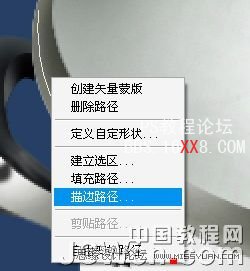
27:選擇模擬壓力,畫筆大小是4PX;
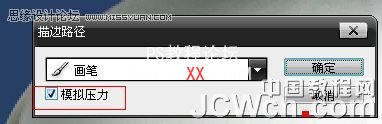
28:效果如圖;

29:同意的方法做主其它;

30:新建一層,做蓋子上的東西,用橢圓選取工具畫出如圖形狀并用#b6b8ad填充;

31:把選區向上移動幾像素,用加深減淡工具進行調整;

32:效果如圖;

33:新建一層,用鋼筆工具勾出如圖形狀,并用#0a0c0b填充;

34:這里我們繼續用加深減淡工具;

35:新建一層,畫出另外一個橢圓選區并用#b7b9ae填充;

36:把選區向上移動2像素,反選,用加深工具進行涂抹;

37:載入上面的選區,并收縮3-5像素;

38:用加深減淡工具進行涂抹(效果自由發揮);

39:得到效果;

40:給底部加個邊邊,在底部下面新建一層哦,不要加在同一層上哦;

41:效果如圖:

42:最后修改調整下局部完成最終效果;


網友評論